Hur man ändrar HEIC till JPG på iPhone enkelt med appar
Till skillnad från JPEG får HEIC inte mycket stöd, och på grund av det blev det nödvändigt att konvertera den innan filen överfördes. Men att välja en omvandlare på din enhet kan vara utmanande eftersom inte alla presterar särskilt bra när det gäller att konvertera bildfilen. Så om du vill veta teknikerna för att ändra formatet till JPEG på din enhet, måste du följa den här artikeln. Det finns tre olika metoder att växla HEIC till JPG på iPhone och skrivbordet enkelt utan att förlora kvaliteten på den råa HEIC-filen.

Del 1. Hur man konverterar HEIC till JPG på iPhone med hjälp av appen Filer
Med en filhanterare som Arkiv-app du kan enkelt konvertera HEIC till JPG på iPhone utan att ladda ner ytterligare filer. Förutom lagringsfunktionerna stöder verktyget lokalt på din iPhone; den stöder även andra molnlagringsappar, vilket blev en anledning till att den här funktionen blev populär hos alla iPhone-användare. Om du gillar att prova att använda den här inbyggda filhanterarens app på iOS-enheter, följ sedan stegen nedan för att göra det effektivt.
Steg för hur man konverterar HEIC till JPG med filappen:
Steg 1. Öppna biblioteket för den HEIC-bild du vill kopiera.
Steg 2. Öppna sedan Arkiv-appen och välj På Min iPhone. När du använder den kan du också komma åt Google Drive eller en annan iCloud-enhet för att ladda upp HEIC-filen om HEIC-filen inte är tillgänglig på din lokala enhet, men du måste ha en internetanslutning för att göra det.
Steg 3. Efter att du har öppnat appen måste du nu skapa en mapp, klistra in filen och formatet sparas automatiskt i JPEG-format.
Del 2. Hur man konverterar HEIC till JPG med hjälp av en tredjepartsapp på iPhone

En av de bästa gratisapparna du kan använda för att ändra formatet på din HEIC är HEIC till JPEG. Denna app är öppen källkod, vilket innebär att du kan ladda ner den gratis på vilken iOS-enhet som helst. Om du vill veta hur du konverterar HEIC till JPG på iPhone kan du följa stegen nedan.
Steg för hur man konverterar HEIC till JPG med hjälp av HEIC till JPEG:
Steg 1. Sök HEIC till JPEG på App Store och klicka på nedladdningsknappen för att installera appen på din iOS-enhet.
Steg 2. Efter installationen trycker du på appen för att öppna den. Genom att trycka på Välj Bild, kan du direkt komma åt foton på din iOS och välja den HEIC-bild du vill konvertera.
Steg 3. Om du har laddat upp HEIC-filen i appen måste du kolla in dem genom att trycka på dem individuellt. När du har tryckt på HEIC-filen du vill konvertera trycker du på Dela som JPEG finns i det övre högra hörnet av skärmen.
Steg 4. I det här området trycker du på Spara bild, och HEIC-fotot konverteras till en JPEG.
Del 3. Hur man konverterar HEIC till JPEG och överför bilderna till Windows & Mac
Anta att tredjeparts iOS-appen och den inbyggda filhanteraren inte fungerade baserat på ditt behov, vad ska du då göra? Du behöver inte oroa dig för vi har din rygg. FVC Free HEIC till JPG Converter är ett webbaserat verktyg som låter sina användare konvertera HEIC-filen automatiskt till en JPEG. Med det kan du använda verktyget och avsluta uppgiften att konvertera i tre enkla steg. Här är stegen för att konvertera HEIC till JPEG om du inte har en iPhone att använda.
Steg för hur man konverterar HEIC till JPG med FVC Free HEIC to JPG Converter:
Steg 1. Klicka här länk för att öppna webbverktygets officiella webbplats i din favoritwebbläsare.
Steg 2. Klicka sedan Lägg till HEIC / HEIF-fil (er), leta reda på HEIC-bilden du vill ändra formatet på och klicka Öppna för att ladda upp filen.
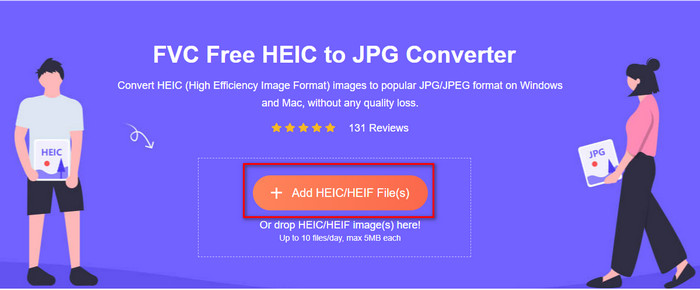
Steg 3. Konvertering av formatet till JPEG börjar snart, och efter proceduren klickar du Ladda ner för att spara bildfilen på din enhet i JPEG-format. Som vi lovade kommer du bara att läsa tre enkla steg för att framgångsrikt ändra formatet på bilden du har till en JPEG. Så om appen på iPhone inte fungerade bra, då är det här verktyget du måste använda som ersättning för dem.
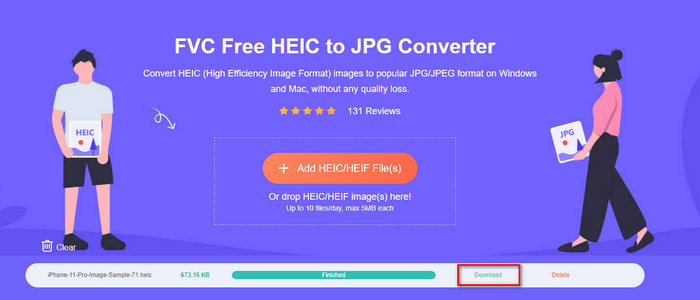
Del 4. Vanliga frågor om att konvertera HEIC till JPEG på iPhone
Behöver jag konvertera HEIC-filen till JPEG innan jag överför den till iPhone?
Det beror på versionen av mottagarens iOS-enhet; om mottagaren använder en iOS 11 eller senare är det inte nödvändigt att konvertera formatet till JPEG eftersom du kan öppna filen här eftersom den stöds inbyggt. Men om mottagarens version är lägre än iOS 11, är det den tid du behöver för att konvertera HEIC till en JPEG.
Tar det tid att överföra HEIC till en annan enhet?
Inte på grund av komprimeringen det här formatet har, så det är enkelt att överföra bilden i detta format. Men om du skickar den i bulk till den andra enheten måste du vänta tills processen är klar. Om du överför den med en internetanslutning behöver du en snabb för att bearbeta den snabbt.
Kommer den höga kvaliteten på bilden att förbli efter att ha konverterat HEIC till JPEG?
HEIC och JPEG kan lagra bilder av hög kvalitet, så genom att konvertera HEIC till en JPEG kommer du inte att stöta på en kvalitetsförlust under konverteringen. Ändå minskar vissa omvandlare kvaliteten på bilden för att bearbeta dem snabbt. För att undvika att uppleva dålig kvalitet på den råa HEIC-filen måste du välja den bästa konverteraren för att enkelt ändra formatet till JPEG utan att förlora den ursprungliga kvaliteten.
Slutsats
Vi har nu lärt oss hur man ändrar HEIC till JPG på iPhone utan att oroa sig för den förlorade kvaliteten. Trots problem med att hantera HEIC-format med den här artikeln har du minskat bördan du bär eftersom du nu har sätt att konvertera den. Så om du vill prova de två metoderna vi nämnde ovan på din iPhone, gå och följ dem i enlighet med dem. Men om du tror att det inte kommer att räcka till dina behov måste du välja onlinekonverteraren vi nämnde. Det finns riktlinjer för hur du använder omvandlaren på webben. Följ den för att få hela idén om hur du använder den. Vi hoppas att du gillar att läsa den här artikeln, besök vår hemsida eftersom vi också samlat andra sätt att lösa din dagliga uppgift om video- och ljudproblem.



 Video Converter Ultimate
Video Converter Ultimate Skärminspelare
Skärminspelare



